Atualizado em October 2024: Pare de receber mensagens de erro que tornam seu sistema mais lento, utilizando nossa ferramenta de otimização. Faça o download agora neste link aqui.
- Faça o download e instale a ferramenta de reparo aqui..
- Deixe o software escanear seu computador.
- A ferramenta irá então reparar seu computador.
(2)
(2)
Queres saber quando é que o teu feriado favorito vai aterrar no calendário este ano? Verifique o seu calendário do Outlook. A versão mais recente do Outlook – Outlook 2013 torna possível adicionar feriados e outras datas importantes ao seu calendário. Todas as versões do Outlook, antigas ou novas, incluem feriados para muitos países e religiões que você pode adicionar. É fácil – então vamos ver como podemos adicionar feriados ao calendário do Outlook.
Tabela de Conteúdos
Adicionar feriados ao calendário do Outlook
Atualizado: outubro 2024.
Recomendamos que você tente usar esta nova ferramenta. Ele corrige uma ampla gama de erros do computador, bem como proteger contra coisas como perda de arquivos, malware, falhas de hardware e otimiza o seu PC para o máximo desempenho. Ele corrigiu o nosso PC mais rápido do que fazer isso manualmente:
- Etapa 1: download da ferramenta do reparo & do optimizer do PC (Windows 10, 8, 7, XP, Vista - certificado ouro de Microsoft).
- Etapa 2: Clique em Iniciar Scan para encontrar problemas no registro do Windows que possam estar causando problemas no PC.
- Clique em Reparar tudo para corrigir todos os problemas
Para iniciar, inicie seu aplicativo Outlook 2013 e clique na guia Arquivo.
Então, clique em ‘Options’ na lista do menu da tela Account Information.
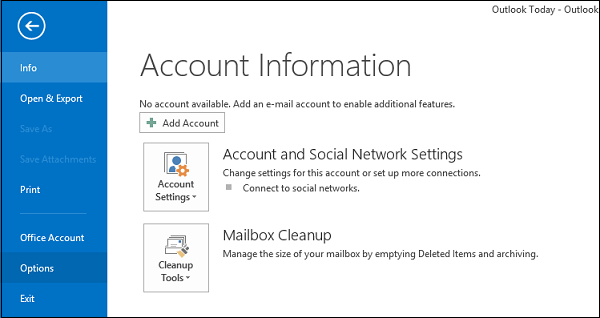
Além disso, quando a caixa de diálogo Opções do Outlook aparecer, selecione ‘Calendário na lista de menus.
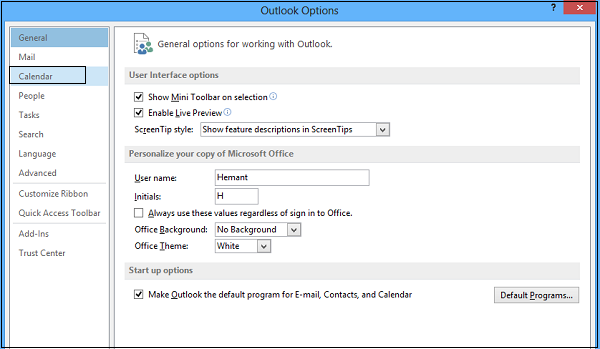
Na seção Opções do calendário, escolha ‘Adicionar feriados’.
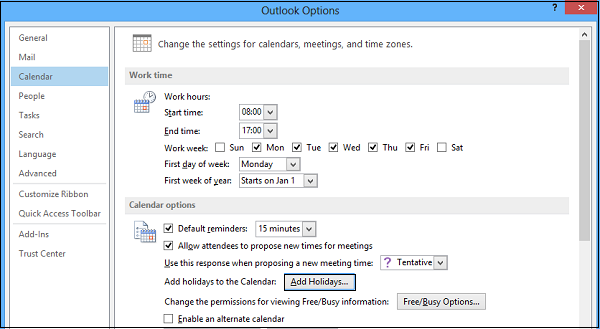
Instantemente, a caixa de diálogo ‘Adicionar feriados ao calendário’ deve aparecer na tela do seu computador. Quando ela aparecer, verifique as opções para os países e/ou religiões cujos feriados você deseja adicionar ao seu calendário. Clique em OK.
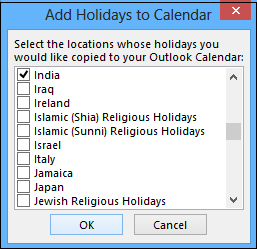
Uma caixa de diálogo de progresso é exibida por um breve período que após a exibição desaparece. Quando os feriados para a região selecionada (país) terminarem, uma mensagem de confirmação é exibida. O tempo pode variar dependendo de quantos países você selecionou. Quando vir a caixa de confirmação, clique em OK para fechá-la.
Mais tarde, quando redirecionado para a caixa de diálogo Opções do Outlook, clique em OK para fechá-la. Passe o cursor do mouse sobre o ícone Calendário na barra de Navegação na parte inferior do painel. O mês atual com os próximos feriados é exibido. Os feriados são exibidos como mostrado na figura abaixo.
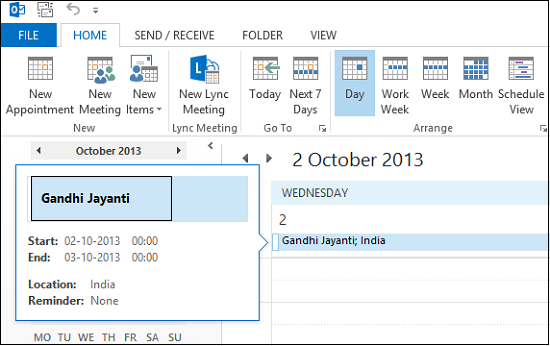
Nota: Quando você atualizar para uma versão mais recente do Outlook você pode usar Adicionar feriados para atualizar seu calendário com a nova lista de feriados. Se desejar, você pode usar uma visualização de Categoria e excluir os eventos na categoria Férias antes de usar Adicionar feriados. Não é essencial, mas é útil para eliminar possíveis duplicatas de feriados mais antigos. Agora os feriados nacionais para os países que você verificou serão mostrados no seu Calendário Outlook 2010!
Você pode receber um aviso de que as férias já estão instaladas. No entanto, você pode ignorar esse aviso (e clicar em Sim) se você estiver instalando os feriados em uma versão atualizada do Outlook e não tiver feriados para esse ano em seu calendário.
É assim que você pode adicionar feriados ao Outlook Calendar 2013
.
Este post mostrará como adicionar feriados nacionais ao aplicativo Calendário no Windows 10.
RECOMENDADO: Clique aqui para solucionar erros do Windows e otimizar o desempenho do sistema
Eduardo se autodenomina um fã apaixonado do Windows 10 que adora resolver problemas do Windows mais do que qualquer outra coisa e escrever sobre sistemas MS normalmente.
